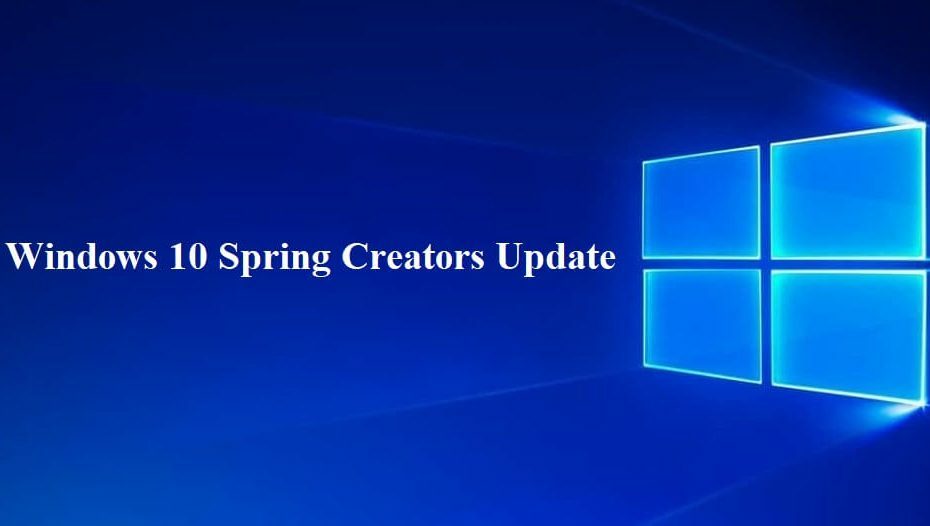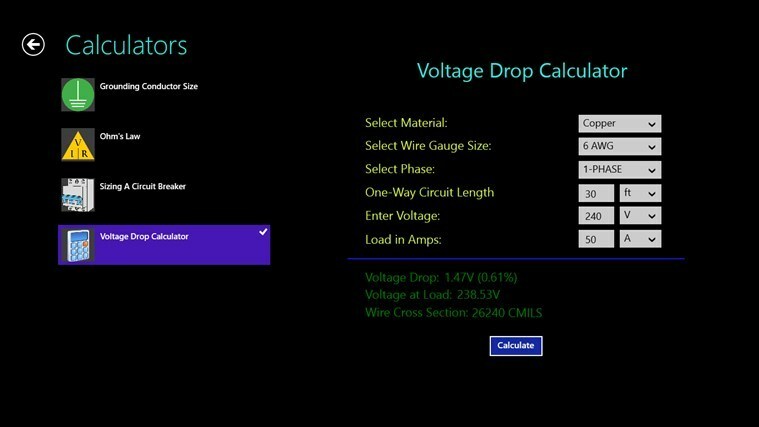Це програмне забезпечення буде виправляти поширені помилки комп'ютера, захищати вас від втрати файлів, шкідливого програмного забезпечення, відмови обладнання та оптимізувати ваш ПК для досягнення максимальної продуктивності. Вирішіть проблеми з ПК та видаліть віруси зараз за 3 простих кроки:
- Завантажте інструмент відновлення ПК Restoro що поставляється з запатентованими технологіями (патент доступний тут).
- Клацніть Почніть сканування знайти проблеми з Windows, які можуть спричинити проблеми з ПК.
- Клацніть Відремонтувати все щоб виправити проблеми, що впливають на безпеку та продуктивність вашого комп’ютера
- Restoro завантажив 0 читачів цього місяця.
Незважаючи на оновлення для творців була офіційно випущена більше місяця тому, існує ймовірність того, що деякі користувачі все ще не можуть її отримати. Принаймні, стандартним ефірним способом через Windows Update особливість. Як заявила команда розробників Microsoft, деякі користувачі можуть чекати місяцями, щоб отримати її.
Однак є певна, досить своєрідна проблема, яка ускладнює все в мільйон разів. А саме, деякі користувачі повідомили, що розділ «Оновлення» програми «Налаштування» є, і потерпіть зі мною, повністю та абсолютно порожнім! Коли користувачі випадково орієнтуються, щоб перевірити наявність оновлень, вони знаходять лише пробіл, який чимось схожий на чистий аркуш паперу.
На жаль, нехай це вас не лякає, є спосіб вирішити цю проблему за допомогою кількох простих кроків. Отже, якщо ви зачаровані цією стриманою проблемою, виконайте наведені нижче дії, і ми, сподіваємось, позбавимо вас від цього важкого тягаря.
Як вирішити проблеми з Windows Update у Windows 10 Creators Update
Перевірте супутні послуги
Першим кроком, який слід зробити для вирішення цієї проблеми, є перевірка певних служб, пов’язаних з оновленнями, які можуть бути відключені або зупинені без видимих причин. Незважаючи на те, що вони не повинні точно стимулювати повну відсутність цілої сторінки, варто перевірити їх і переконатися, що вони функціонують за призначенням.
Якщо ви не впевнені, як це зробити, дотримуйтесь інструкцій нижче:
- На панелі пошуку Windows введіть services.msc і відкрити Послуги.
- Переконайтеся, що для наступних служб у списку встановлено автоматичний запуск:
- Помічник TCP / IP NetBIOS
- Модулі введення ключів IKE та AuthIP IPsec
- Сервер
- Робоча станція
- Автоматичне оновлення АБО Windows Update
- Фонова інтелектуальна служба передачі
- Якщо деякі служби зупинені, не забудьте їх запустити.
- Перезавантажте ПК та перевірте наявність змін.
Якщо проблема все ще залишається, а основні параметри оновлення все ще відсутні в меню Налаштування, спробуйте виконати альтернативні кроки.
Запустіть DISM
DISM - це інструмент, який має вирішальне значення для вирішення проблем із оновленням Windows. Основне завдання інструменту управління зображеннями та обслуговуванням розгортання - перевірити відсутність або пошкодження файлів. Нерідкі випадки, коли Windows 10 раптово призводить до втрати деяких файлів через шкідливе програмне забезпечення або критичні системні помилки. DISM повинен сканувати та відновити ці файли.
- Клацніть правою кнопкою миші Пуск і під адміністративними інструментами відкрийте командний рядок (адміністратор).
- У командному рядку введіть таку команду та натисніть Enter:
- DISM / Online / Cleanup-Image / RestoreHealth

- DISM / Online / Cleanup-Image / RestoreHealth
- Зачекайте приблизно 10 хвилин, поки процес не закінчиться, і перезавантажте ПК.
Більше того, цей інструмент не залежить виключно від системних ресурсів, оскільки ви можете використовувати зовнішній носій для його запуску. Вам знадобиться лише завантажувальний USB або DVD із встановленою системою, і все готово. З цієї причини ми пояснимо обидві процедури.
- Встановіть інсталяційний носій Windows 10 (USB або DVD).
- Клацніть правою кнопкою миші меню Пуск і відкрийте Командний рядок (Адміністратор).
- У командному рядку введіть такі команди та натисніть Enter після кожної:
- dism / online / cleanup-image / scanhealth
- dism / online / cleanup-image / checkhealth
- dism / online / cleanup-image / restorehealth
- Після того, як все закінчено, введіть таку команду та натисніть Enter:
- DISM / Online / Cleanup-Image / RestoreHealth / джерело: WIM: X: SourcesInstall.wim: 1 / LimitAccess
- Не забудьте змінити значення X на букву підключеного диска з інсталяцією Windows 10.
- Після завершення процедури слід перезавантажити ПК та шукати зміни.
Якщо навіть цього було недостатньо, щоб позбавити вас від проблеми, ваші єдині залишені варіанти обмежені. Ви можете скористатися деякими з варіантів відновлення, наприклад Скинути цей ПК, або виконати чисту переінсталяцію.
Скиньте налаштування цього ПК
Запустіть сканування системи, щоб виявити потенційні помилки

Завантажте Restoro
Інструмент для ремонту ПК

Клацніть Почніть сканування знайти проблеми з Windows.

Клацніть Відремонтувати все виправити проблеми із запатентованими технологіями.
Запустіть сканування ПК за допомогою інструменту відновлення, щоб знайти помилки, що спричиняють проблеми із безпекою та уповільнення роботи. Після завершення сканування процес відновлення замінить пошкоджені файли новими файлами та компонентами Windows.
Скинувши ПК до заводських налаштувань, ви все одно можете зберегти всі дані, які зберігаються в системному розділі. Крім того, процедура не така трудомістка, як повна переустановка. Однак про всяк випадок обов’язково зробіть резервну копію даних та ліцензійного ключа, на випадок, якщо щось піде не так. І якщо ми можемо навчитися з попереднього досвіду, з Windows 10 немає нічого неможливого. Якщо ви бажаєте спробувати, дотримуйтесь інструкцій нижче:
- Натисніть кнопку Пуск.
- Відкрийте Налаштування.
- Відкрийте опцію Оновлення та безпека.
- Виберіть Відновлення на лівій панелі.
- Клацніть Почати під пунктом Скинути цей ПК.

- Виберіть Зберегти мої файли.
- Після завершення процедури помилок DLL вже давно не потрібно.
З іншого боку, якщо збитки, завдані вашій системі, непоправні, чиста перевстановлення є обов’язковою.
Виконайте чисту переінсталяцію
Зрештою, якщо жодного з попередніх кроків було недостатньо для вирішення проблем з оновленням, слід звернутися до повторної інсталяції. Ми усвідомлюємо, що це не зовсім бажаний спосіб вирішення проблеми, оскільки це може зайняти деякий час, але тим не менш це ліки від болю. Щоб виконати чисту переінсталяцію та позбутися можливих критичних пошкоджень системи, для процедури вам знадобиться USB або DVD. На щастя, із впровадженням Windows 10 користувачі отримують програмне забезпечення, яке має значно допомогти вам у процесі встановлення.
По-перше, вам потрібно буде отримати інструмент створення медіа. Ви можете завантажити його безкоштовно, тут.
Після цього радимо придбати USB-диск із об'ємом пам'яті 4 ГБ або більше. Інші етапи процедури можна знайти в цьому статті.
Не забудьте зробити резервну копію даних із системного розділу та зберегти ліцензійний ключ. Ви можете активувати лише придбану версію Windows 10, тому майте це на увазі перед початком встановлення.
Це має зробити це. Якщо у вас є які-небудь питання щодо розглянутої теми або альтернативного рішення, повідомте нам про це у коментарях. Ми будемо раді почути Вас.
ПОВ’ЯЗАНІ ІСТОРІЇ, ЩО ВИ ПОТРІБНІ ПЕРЕВІРИТИ
- Як вирішити поширені проблеми із службою Windows Update
- Не вдається встановити оновлення для творців Windows 10 за допомогою засобу створення медіа [Виправлення]
- Проблеми з Windows Hello після встановлення оновлення Creators [Fix]
 Проблеми все ще виникають?Виправте їх за допомогою цього інструменту:
Проблеми все ще виникають?Виправте їх за допомогою цього інструменту:
- Завантажте цей інструмент відновлення ПК оцінено Чудово на TrustPilot.com (завантаження починається на цій сторінці).
- Клацніть Почніть сканування знайти проблеми з Windows, які можуть спричинити проблеми з ПК.
- Клацніть Відремонтувати все виправити проблеми із запатентованими технологіями (Ексклюзивна знижка для наших читачів).
Restoro завантажив 0 читачів цього місяця.